Meubler son logement : Différence entre versions
m |
m (Ajout d'un lien vers la liste des meubles dans la catégorie "voir aussi") |
||
| (2 révisions intermédiaires par 2 utilisateurs non affichées) | |||
| Ligne 4 : | Ligne 4 : | ||
==Ajout d'un meuble== | ==Ajout d'un meuble== | ||
| − | Pour ajouter un meuble, vous devez être dans votre logement.<br/> | + | Pour ajouter un [[meubles|meuble]], vous devez être dans votre logement.<br/> |
Cliquez sur l'onglet "'''Logement'''" (LOG) et en passant la souris sur l'image du logement, deux liens apparaissent : <br/> | Cliquez sur l'onglet "'''Logement'''" (LOG) et en passant la souris sur l'image du logement, deux liens apparaissent : <br/> | ||
-Gestion du Logement<br/> | -Gestion du Logement<br/> | ||
| Ligne 24 : | Ligne 24 : | ||
Cette dernière est alors atteinte via le terminal de l'entreprise dans la partie "Gestion du local".<br/> | Cette dernière est alors atteinte via le terminal de l'entreprise dans la partie "Gestion du local".<br/> | ||
Certains objets sont réservés aux comptes premiums.<br/> | Certains objets sont réservés aux comptes premiums.<br/> | ||
| − | |||
==Disposition des meubles== | ==Disposition des meubles== | ||
| Ligne 51 : | Ligne 50 : | ||
*<strong>[[Louer un logement|Louer un logement]]</strong> | *<strong>[[Louer un logement|Louer un logement]]</strong> | ||
| + | |||
| + | *<strong>[[Meubles|Liste des meubles]]</strong> | ||
| − | [[Catégorie: | + | [[Catégorie:Guide de jeu]] |
Version actuelle datée du 4 février 2024 à 16:21
Vous rêvez d'une villa avec des plantes en plastiques partout ou d'une maison avec le dernier canapé à la mode ?
Avant de songer à un quelconque ameublement, il faut savoir que pour équiper son logement il faut avant tout être propriétaire de ce dernier.
Si vous êtes locataire, vous pouvez toujours contacter votre propriétaire pour vous arranger avec lui.
Sommaire
Ajout d'un meuble
Pour ajouter un meuble, vous devez être dans votre logement.
Cliquez sur l'onglet "Logement" (LOG) et en passant la souris sur l'image du logement, deux liens apparaissent :
-Gestion du Logement
-S'y rendre
Il faut alors cliquer sur "Gestion du Logement" comme suit :
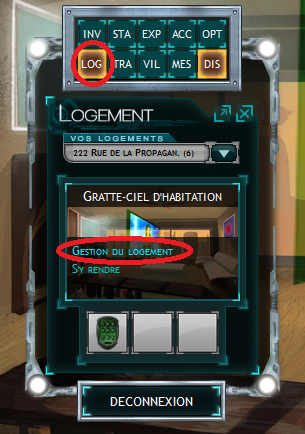
S'ouvre alors une fenetre donnant vue sur le logement et donnant diverses informations. Dans cette fenêtre, il faut aller "cliquer sur une des cases du logement" pour faire apparaitre un menu dans lequel il faut cliquer sur "Choisissez un Meuble".
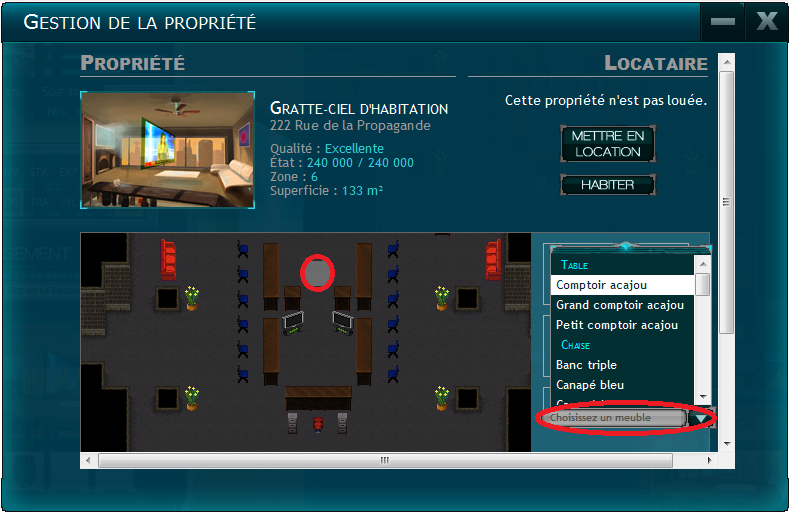
Un menu déroulant avec tous les meubles disponibles s'ouvre. Il ne reste plus qu'à choisir et cliquer sur le bouton "Acheter". Le meuble sera posé sur la case sélectionnée.
La fenêtre donnant vue sur le logement est la même lorsqu'il s'agit de meubler une entreprise.
Cette dernière est alors atteinte via le terminal de l'entreprise dans la partie "Gestion du local".
Certains objets sont réservés aux comptes premiums.
Disposition des meubles
Les meubles orientables
Les 3 différents comptoirs, les chaises (de tous types), les canapés, les télévisions (dont l'écran plasma premium), les tapis de bains(premium), les étendoirs (premium), les tables vétustes, les paillasses, les ateliers de travail, les bibliothèques, les toilettes(premium).
Déplacement des meubles
Lorsque vous posez un meuble vous ne pouvez pas le réorienter directement, vous devez fermer l'onglet de gestion du logement puis le rouvrir avant de pouvoir modifier l'orientation du meuble. Déplacer un meuble coûte de la forme selon sa taille (nombre de cases au sol, ou m²). Mais réorienter un meuble ne coûte pas de forme.
Astuces
Le point que vous choisissez pour installer votre meuble, sera toujours le point le plus à gauche de votre meuble (si celui mesure plus de 2m² comme les canapés ou comptoir). Ceci est valable pour tous les meubles, puisqu'il se positionne automatiquement à l'horizontal, hormis pour la douche (Dans ce cas, le point correspondra au haut de la douche)